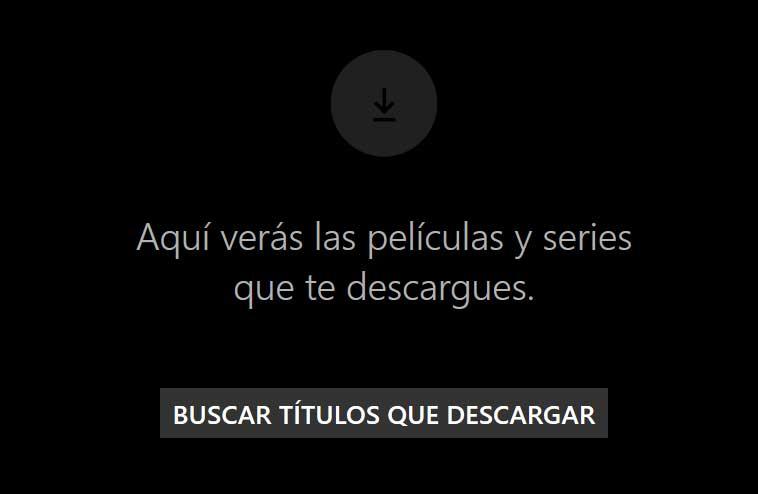كما هو الحال مع معظم منصات بث الفيديو التي يمكننا اختيارها في الوقت الحالي ، في نت فلیکس لدينا طرق مختلفة للوصول إلى محتواها. بشكل عام ، تقدم لنا هذه الخدمات عبر الإنترنت تطبيقاتها الخاصة لجميع أنواع المنصات وأنظمة التشغيل. بنفس الطريقة ، لدينا أيضًا إمكانية ، في معظم الحالات ، للوصول إلى كل هذا من خلال متصفح الويب.
في هذه السطور ، نريد التركيز على ما يمكن اعتباره أحد أكثر المنصات شيوعًا واستخدامًا بهذه الخصائص لسنوات. نحن نشير إلى Netflix ، وهو عرض يفتقر إلى المنافسة حاليًا ، وهو أيضًا جيد جدًا. كما ذكرنا ، يمكننا الوصول إلى مقاطع الفيديو المفضلة لدينا على شكل أفلام ومسلسلات من خلال إصدار الويب الخاص بالمنصة. هذا شيء نحققه بمجرد فتح ملف متصفح الإنترنت المفضل والوصول إلى الموقع الرسمي لل خدمة البث.
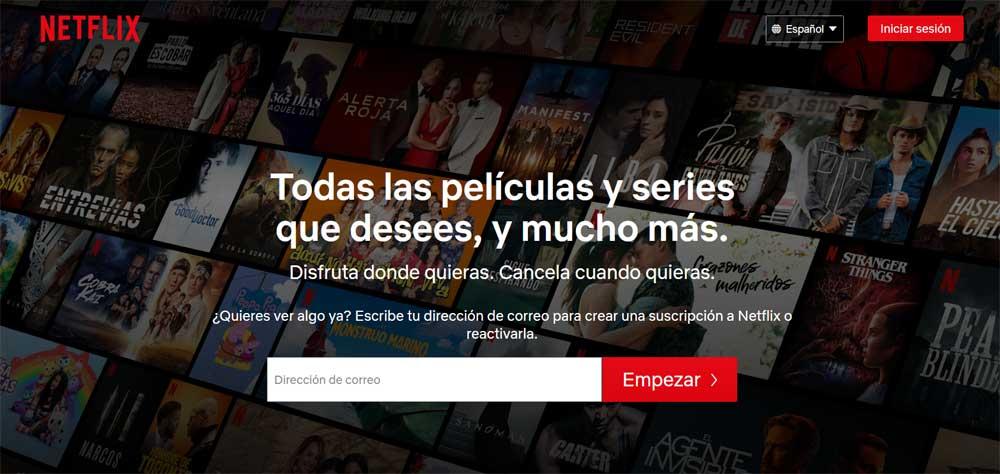
ومع ذلك ، نجد في بعض المناسبات أن هذا ليس الخيار الأفضل إذا أردنا لتحقيق أقصى استفادة من النظام الأساسي . كما هو الحال في حالات أخرى وخدمات الإنترنت ، مثل متاجر الألعاب عبر الإنترنت ، يُفضل غالبًا تثبيت العميل المقابل والرسمي. كما ذكرنا سابقًا ، نجد هنا تطبيقات رسمية معينة لأجهزة مختلفة ، مثل الهواتف المحمولة وأجهزة الكمبيوتر المكتبية ، والتي يمكننا استخدامها.
كيفية تنزيل Netflix على نظام Windows
نظرًا للتغلغل الهائل في السوق الذي تتمتع به Netflix في جميع أنحاء الكوكب ، فكيف يمكن أن يكون الأمر بخلاف ذلك ، فهي تقدم لنا التطبيق الرسمي ل Windows . يقدم لنا هذا بعض الوظائف المثيرة للاهتمام التي سنراها أدناه والتي لا يمكننا العثور عليها في إصدار الويب المذكور أعلاه. لذلك ، إذا عملنا مع جهاز كمبيوتر يعمل بنظام Windows وعزمنا على الحصول على هذا التطبيق الرسمي ، فلنرى كيفية تحقيق ذلك. أول شيء نقوم به هو الوصول إلى مایکروسافت المتجر ، على سبيل المثال ، من خلال قائمة "ابدأ" في نظام التشغيل.
هنا علينا فقط إجراء بحث في الجزء العلوي من الواجهة الرئيسية لتطبيق Windows لتحديد العنوان الذي يثير اهتمامنا في هذه الحالة. يجب أن نضع في اعتبارنا أننا هنا في طريقنا قم بتنزيل تطبيق Netflix UWP للوصول إلى جميع محتوياته.
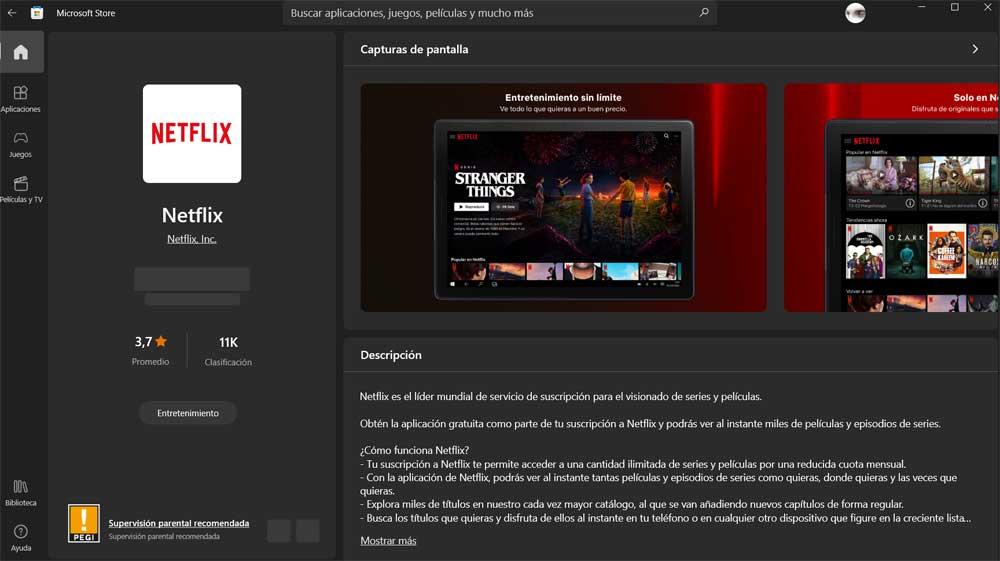
بهذا ، ما نحققه في الواقع هو تنزيل البرنامج الذي يثير اهتمامنا والذي يتوافق مع منصة الفيديو التي نبحث عنها في الوقت الحالي. ولكن للاستمتاع بكل ما يقدمه لنا العميل المذكور الذي قمنا بتنزيله للتو ، فمن الضروري أن يكون لدينا ملف حساب نشط في الخدمة عبر الإنترنت . وهو أنه عندما نقوم بتشغيله في Windows ، فإن أول شيء سيطلبه منا هو بيانات اعتماد الوصول.
افتح التطبيق على الكمبيوتر
هذه العملية هي نفسها التي سنضطر إلى تنفيذها سواء كنا نصل إلى Netflix من إصدار الويب للنظام الأساسي ، أو من تطبيقات الهاتف المحمول الخاصة به. لذلك ، من الضروري أن نكون مسجلين في خدمة الفيديو عن طريق دفع الاشتراك المقابل. بنفس الطريقة ، من الضروري أن يكون لدينا بيانات الوصول التي سيطلبها التطبيق منا في Windows. على وجه التحديد ، نشير إلى البريد الإلكتروني التي سجلنا بها في ذلك الوقت ، و الوصول إلى كلمة المرور .

في حالة عدم وجود أي من هذه المعلومات التي نعلق عليها ، لن نتمكن من مشاهدة الأفلام والمسلسلات والأفلام الوثائقية التي تقدمها لنا Netflix. ما يجب أن نأخذه أيضًا في الاعتبار هو أنه من هنا سيكون لدينا أيضًا إمكانية فتح حساب جديد ، واختيار الخطة المطلوبة ، واختيار طريقة الدفع او السداد وابدأ في الاستمتاع بكل مقاطع الفيديو هذه.
دعنا ننشئ حسابًا جديدًا أو نصل إلى حساب موجود ببيانات الاعتماد المقابلة ، ويمكننا البدء في إدارته.
الوظائف الأساسية لمشاهدة الأفلام والمسلسلات
في البداية من هنا لدينا في متناول أيدينا وظيفة مشابهة جدًا لإصدار الويب. سيتعين علينا فقط البحث أو تحديد مقاطع الفيديو المقابلة التي نريد تشغيلها في ذلك الوقت. في الواقع ، في الجزء العلوي من الواجهة الرئيسية للتطبيق ، نجد رمزًا على شكل عدسة مكبرة و يعمل كمحرك بحث عن المحتوى .
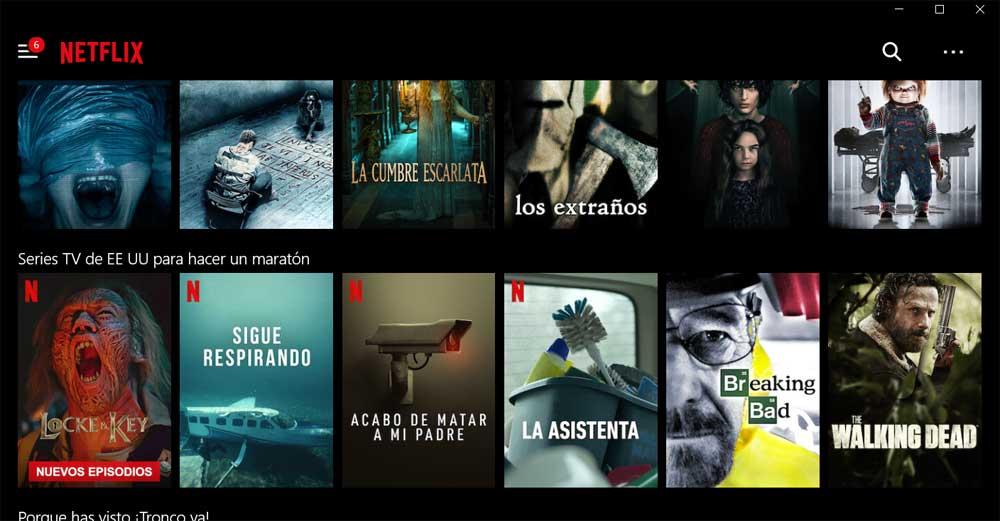
وبالمثل ، نجد سلسلة من الأقسام التي تسهل علينا تحديد موقع الأفلام والمسلسلات. على سبيل المثال ، سنرى كل تلك التي أضفناها إلى قائمتنا الشخصية ، تلك التي نعيد إنتاجها ولم ننتهي من رؤيتها ، بالإضافة إلى سلسلة من الفئات التي تظهر. من أجل تصفية أكثر قليلاً ما سنقوم به انظر على الشاشة للبحث عن مقاطع الفيديو ، يمكننا النقر فوق الزر الذي يمثله ثلاثة خطوط أفقية ويقع في الزاوية اليسرى العليا.
هنا نجد سلسلة من الفئات التي تحددها المنصة نفسها للعثور على ما نريد أن نلعبه في تلك اللحظة بسرعة أكبر. بنفس الطريقة ، يعرض هذا القسم الإخطارات الواردة في الحساب ، وكذلك آخر الأخبار الصادرة.
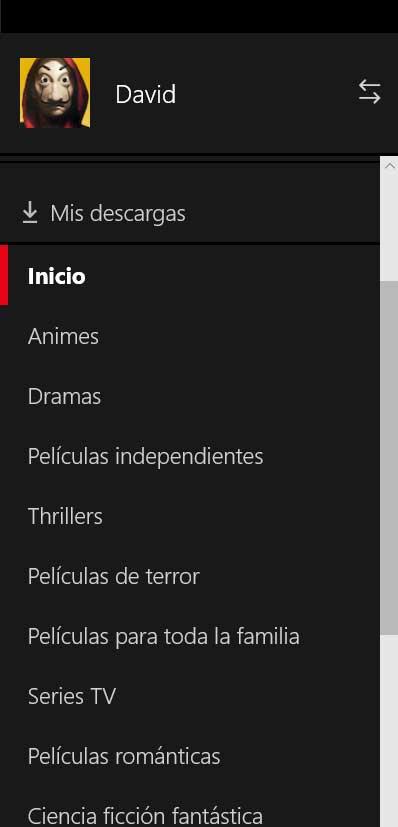
في نفس الوقت ، في الزاوية اليمنى العليا ، نجد زرًا آخر ، هذه المرة يمثله ثلاث نقاط أفقية ، مما يتيح لنا الوصول إلى تكوين التطبيق نافذة.
خيارات إعداد Netflix على نظام Windows
لقد أخبرناك بالفعل من قبل أننا هنا سنجد بعض معلمات التكوين المثيرة للاهتمام للتطبيق و تشغيل مقاطع الفيديو . الحقيقة هي أن جزءًا كبيرًا من معلمات إدارة الحساب العامة التي نستخدمها على Netflix موجودة في إصدار الويب من النظام الأساسي. من هذا التطبيق الذي نتحدث عنه ، لدينا وصول مباشر إلى كل هذا ، كما سنرى.
كيفية إدارة الحسابات
بهذه الطريقة ، بمجرد أن يكون لدينا نافذة التكوين التي ذكرناها من قبل على الشاشة ، في هذه الحالة علينا فقط النقر فوق تفاصيل الحساب . سيقودنا هذا إلى نافذة التكوين والإدارة الخاصة بحسابنا والتي تفتح في متصفح الإنترنت لدينا كإعداد افتراضي. من هنا يمكننا تعديل وإدارة بعض معلمات Netflix الأساسية مثل مثل تلك التي نعرضها لك أدناه:
- غير الاتجاه.
- تغيير كلمة المرور.
- غير رقم الهاتف.
- إدارة معلومات الدفع.
- أضف طريقة دفع ثانوية.
- بيانات الفواتير.
- تغيير يوم الفوترة.
- استرداد بطاقة الهدايا أو الرمز الترويجي.
- تغيير الخطط.
في نفس الوقت ، سيكون لدينا إمكانية تسجيل مستخدمين جدد في نفس الحساب ، وكذلك حذفهم إذا لم نكن في حاجة إليهم. كما ذكرنا سابقًا ، هذا شيء نقوم به مباشرة من موقع Netflix على الويب الذي منحنا التطبيق الذي نزّلناه في Windows إمكانية الوصول إليه. بالطبع ، كما في الحالة السابقة ، للوصول إلى هذا ترتيب قسم سابقًا سيتعين علينا إدخال بيانات اعتماد الوصول المقابلة.

تحميل المحتوى على القرص الصلب
واحدة من أكثر الوظائف إثارة للاهتمام التي يقدمها لنا هذا التطبيق الذي نقوم بتنزيله وتثبيته على Windows ، هي إمكانية تنزيل المحتوى . مع هذا ، ما نريد حقًا إخبارك به هو أنه لدينا إمكانية تنزيل أفلام كاملة أو حلقات مسلسل لعرضها على الكمبيوتر دون اتصال. يجب أن نضع في اعتبارنا أن هؤلاء محميون منع النسخ على الأجهزة الأخرى ولها فترة انتهاء الصلاحية على القرص الصلب.
ولكن مع كل شيء ومع هذا ، فمن الصحيح أنه يمكنهم حل بعض المواقف عند مشاهدة هذه الأفلام والمسلسلات إذا لم يكن لدينا الإنترنت لفترة معينة. لتخصيص العملية ، نعيد فتح نافذة الإعدادات لتطبيق Netflix. من هنا سيكون لدينا إمكانية أتمتة تنزيل حلقات المسلسلات ، الحلقة التالية التي رأيناها ، أو اختيار الجودة التي سيتم تنزيل مقاطع الفيديو بها.
بنفس الطريقة ، في هذا القسم ، سنجد شريطًا يشير إلى المساحة التي يشغلها في تلك اللحظة مقاطع الفيديو التي تم تنزيلها من النظام الأساسي .
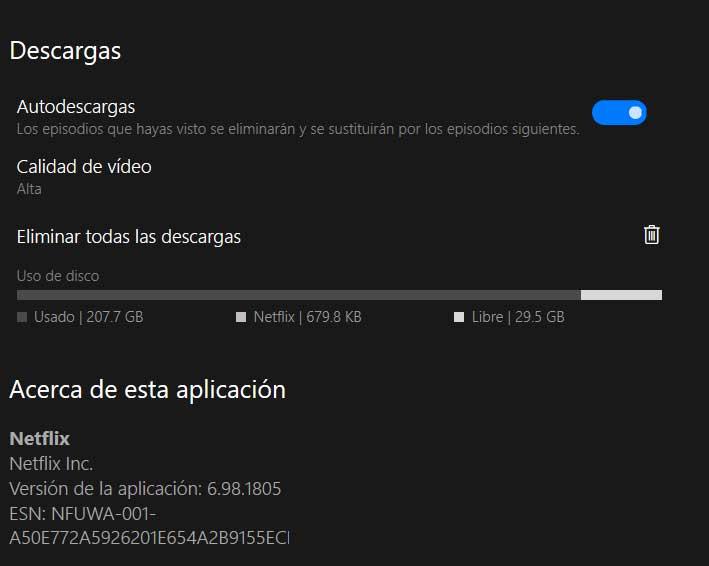
شيء يجب أن نأخذه في الاعتبار هو أنه ليس كل المحتوى الذي ينتمي إلى هذا النظام الأساسي قابل للتنزيل. لمعرفة ما يمكننا تنزيله ، كل ما علينا فعله هو النقر فوق الزر ذي الخطوط الأفقية الثلاثة والانتقال إلى بلدي التنزيلات . هنا سنتمكن من الوصول إلى الأفلام والمسلسلات التي تتيحها المنصة للتنزيل في ذلك الوقت.